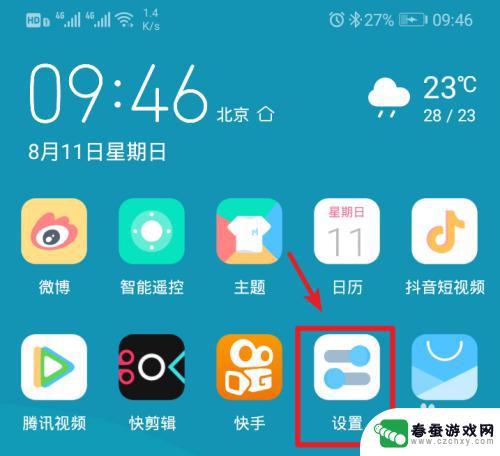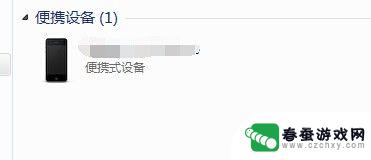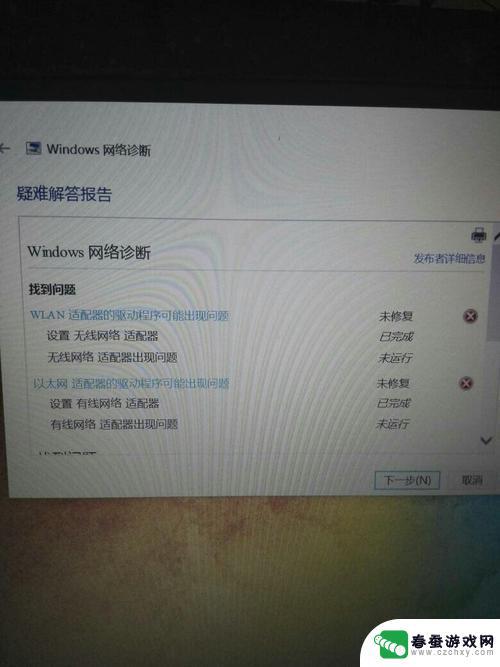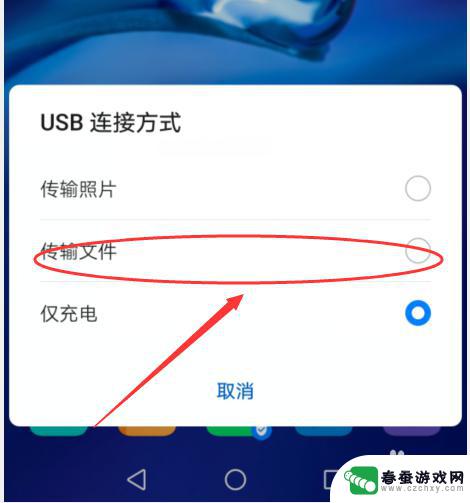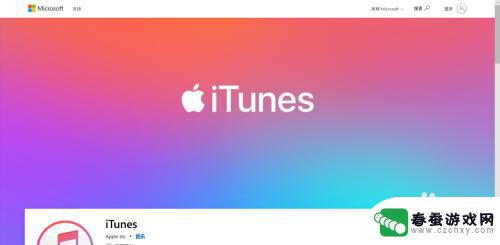在笔记本电脑上如何手机和手机传输 手机和电脑连接教程
时间:2024-07-27来源:春蚕游戏网
在现代社会笔记本电脑和手机已经成为我们日常生活不可或缺的工具,许多人在使用这两者之间进行文件传输时却感到困惑。本文将介绍如何在笔记本电脑上连接手机,并实现文件传输的方法。通过本文的教程,您将能够轻松地将手机中的照片、视频、音乐等文件传输到笔记本电脑上,以及将笔记本电脑中的文件传输到手机中。让我们一起来了解这些简单而实用的技巧吧!
手机和电脑连接教程
方法如下:
1.首先在手机端点开【设置】。
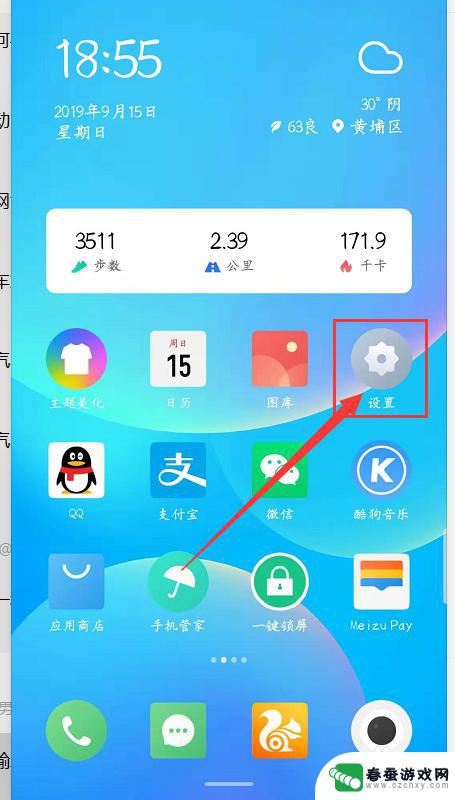
2.其次下拉屏幕到最底,点开【关于手机】。
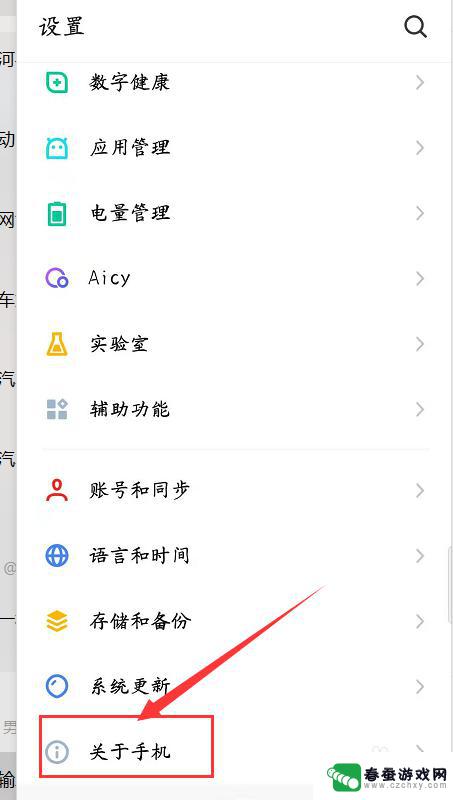
3.第三步:在该界面中找到【版本号】,快速连续点击【版本号】5次以上开启【开发者选项】。
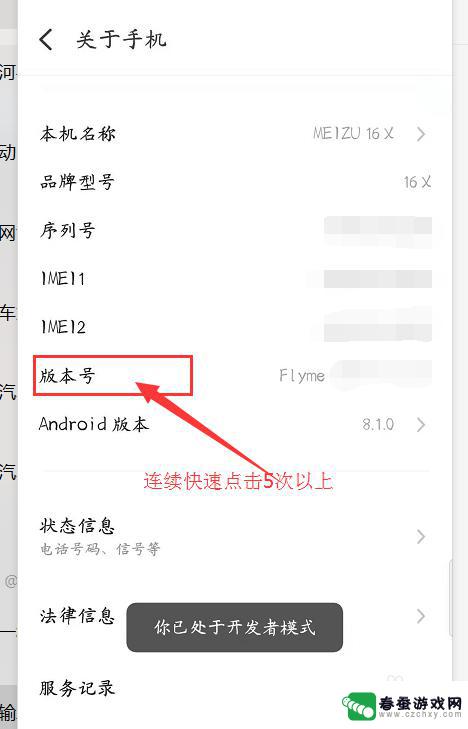
4.第四步:退回到【设置】界面,找到并点开【辅助功能】。
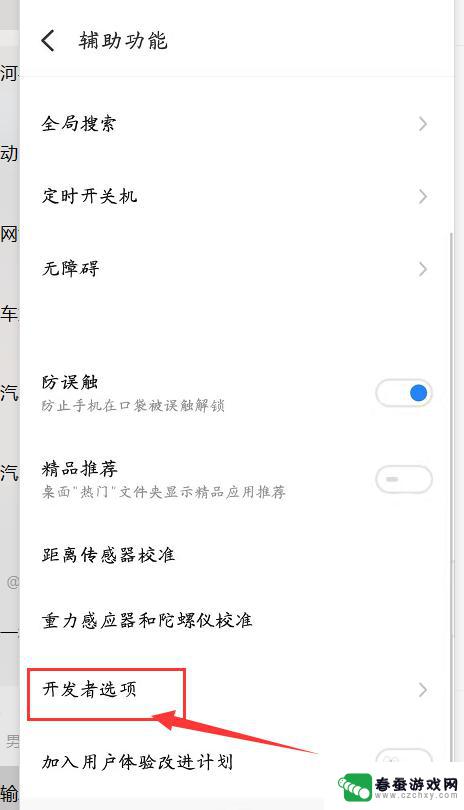
5.第五步:点开里面的【开发者选项】,将【USB调试】选项开启。
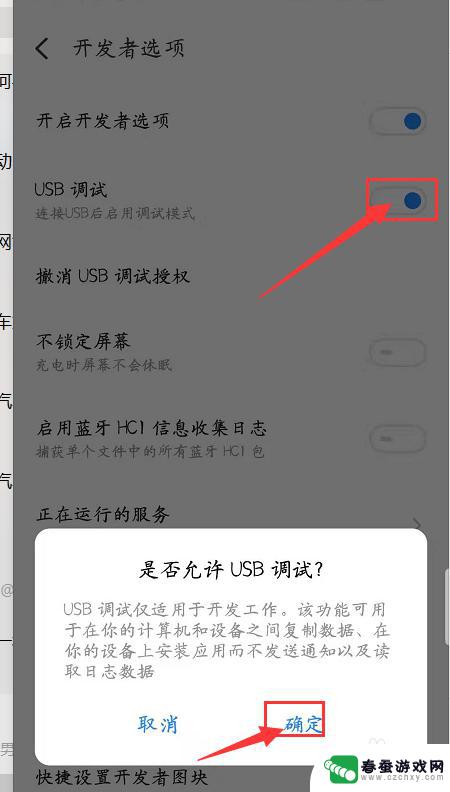
6.第六步:使用【手机数据线】将手机和电脑连接。然后下拉【状态栏】,点击【USB计算机连接】,勾选【文件传输】。就可以在电脑和手机之间传输文件
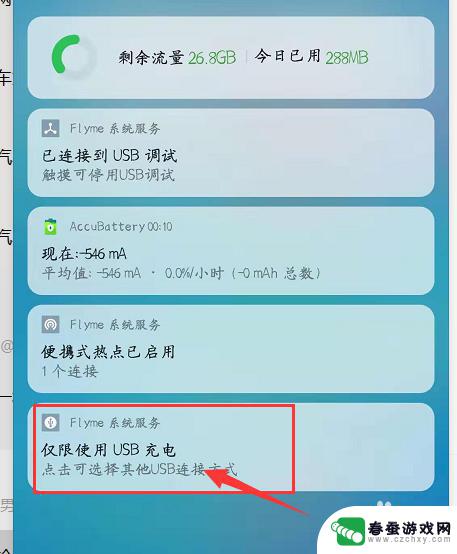
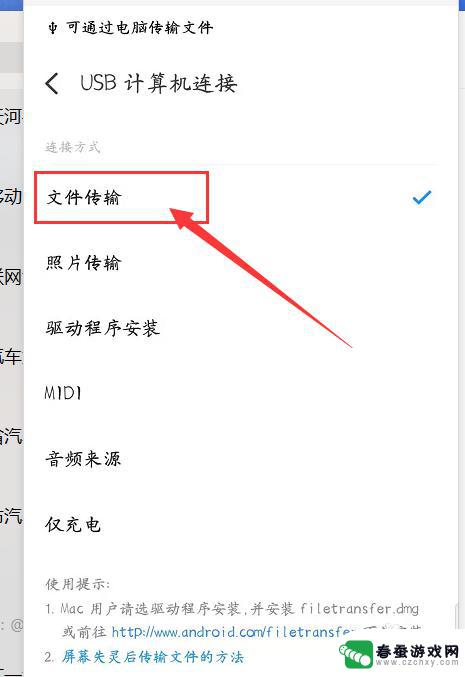
7.总结:
1、点开手机【设置】
2、下拉屏幕至最底,点开【关于手机】
3、连续快速点击5次以上【版本号】
4、点开【开发者选项】开启【USB调试】
5、数据线连接手机和电脑。
6、下拉状态栏,点开【USB计算机连接】。勾选【文件传输】。
以上是在笔记本电脑上如何与手机进行文件传输的全部内容,如果遇到这种情况,你可以按照以上步骤解决问题,非常简单快速。